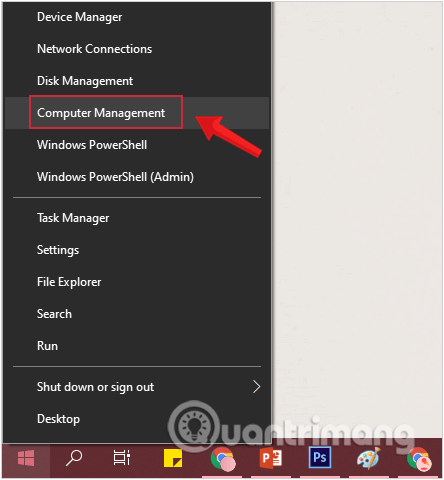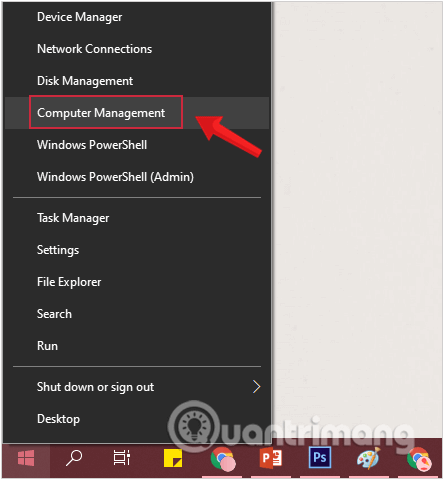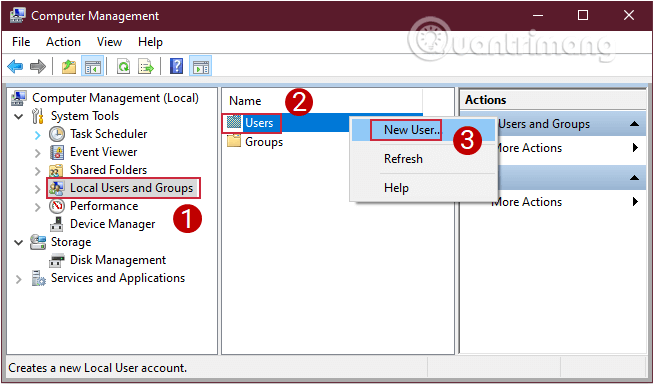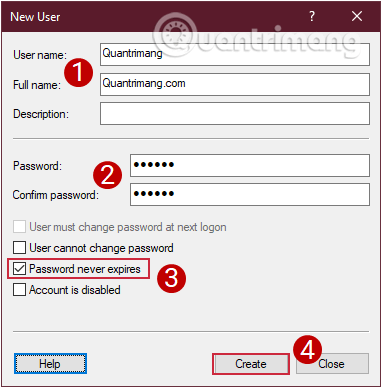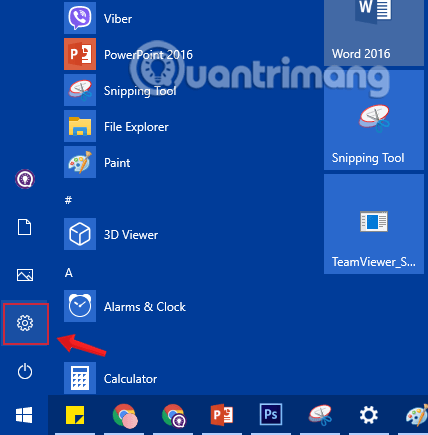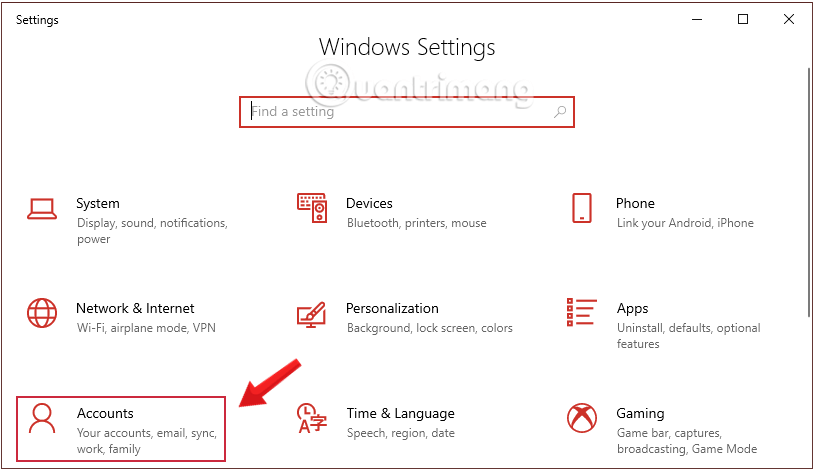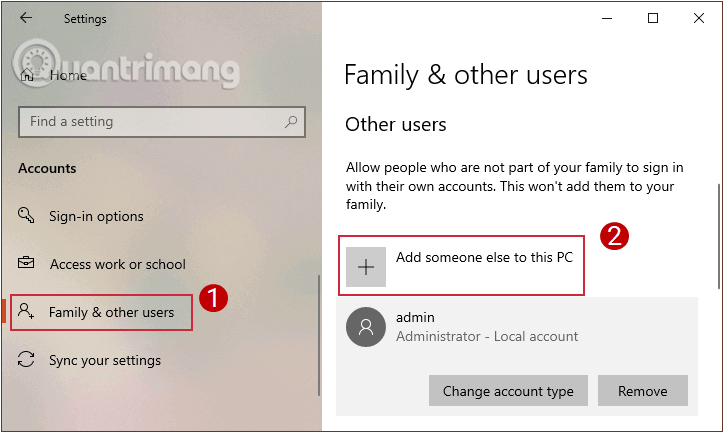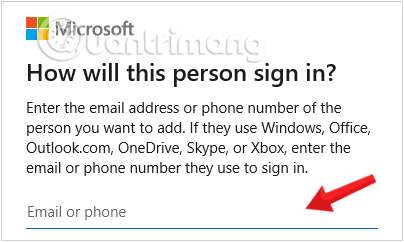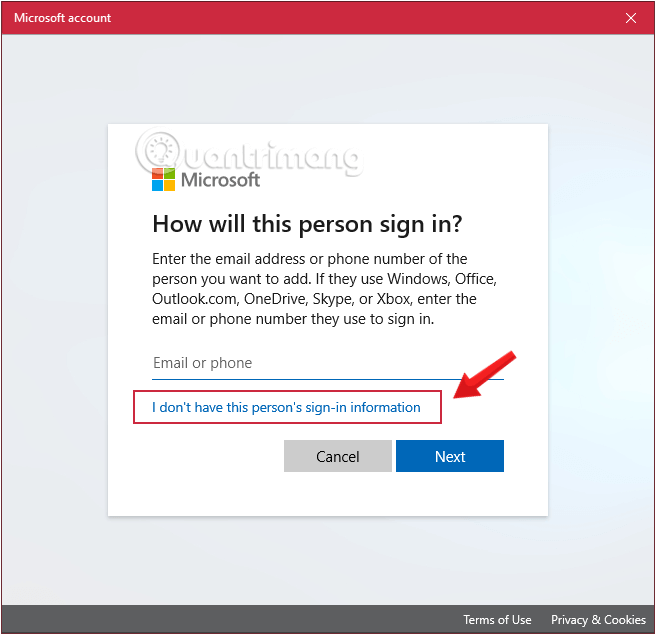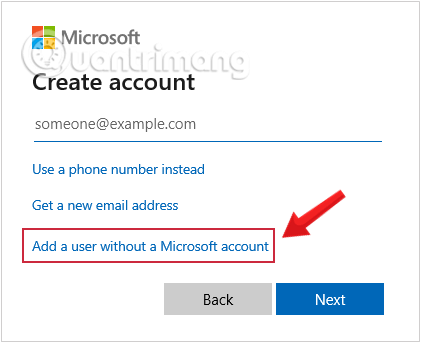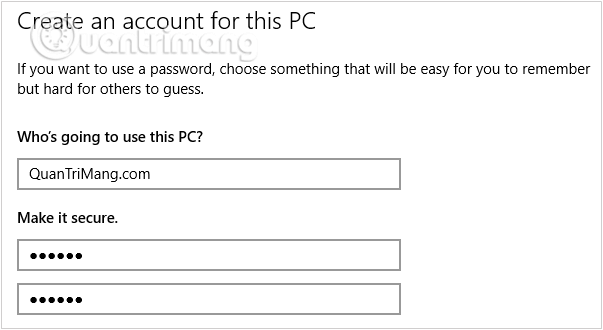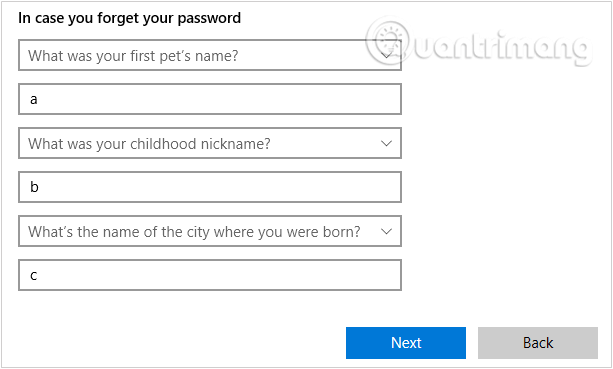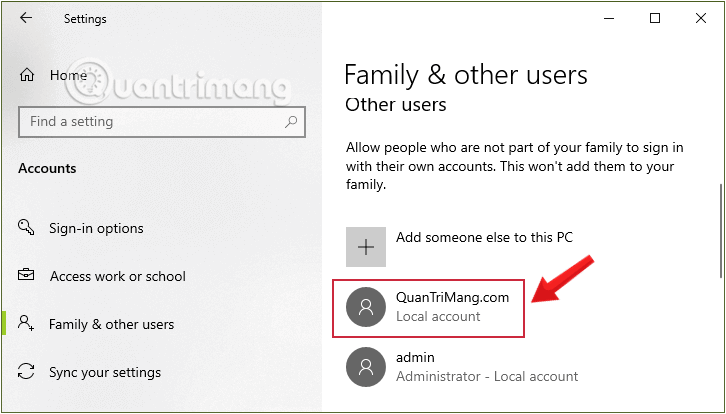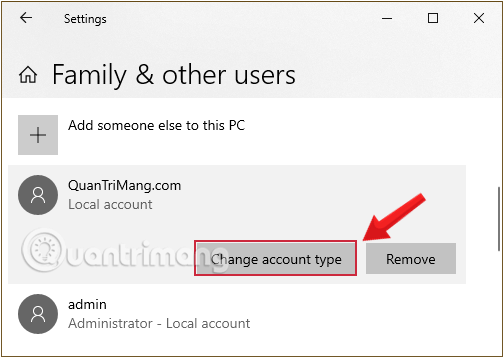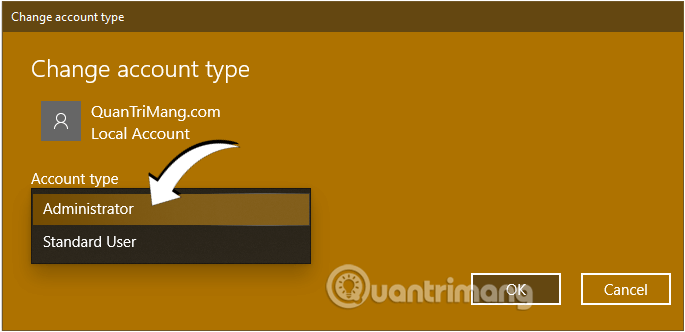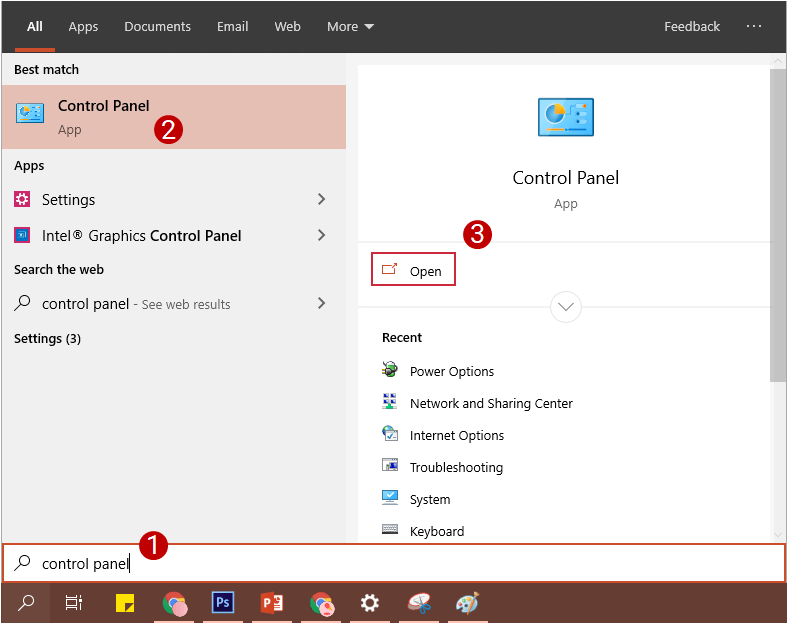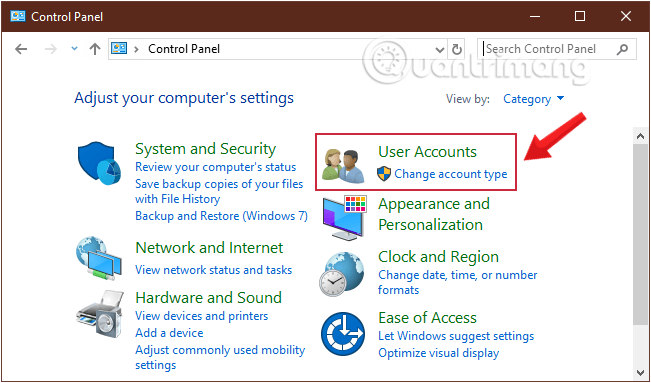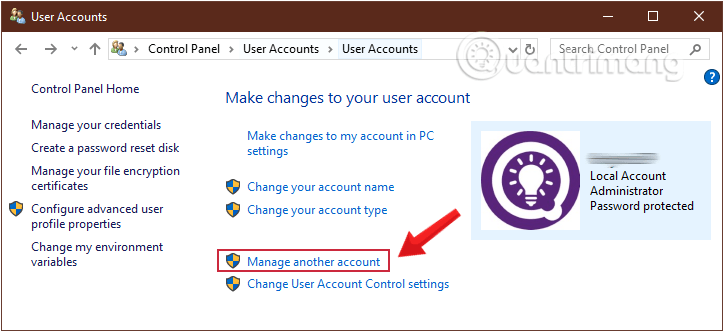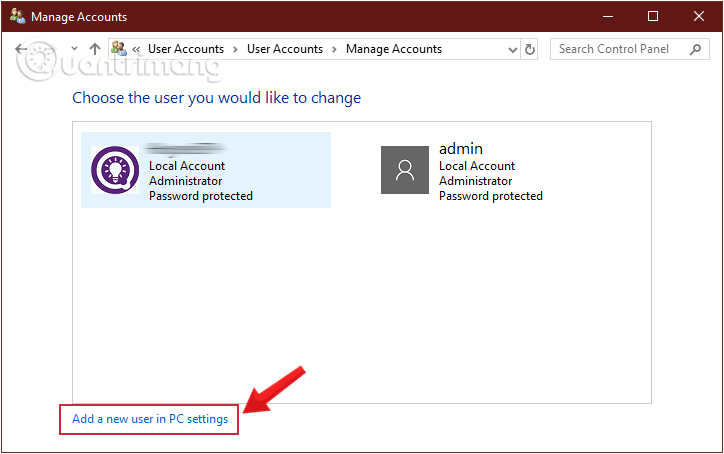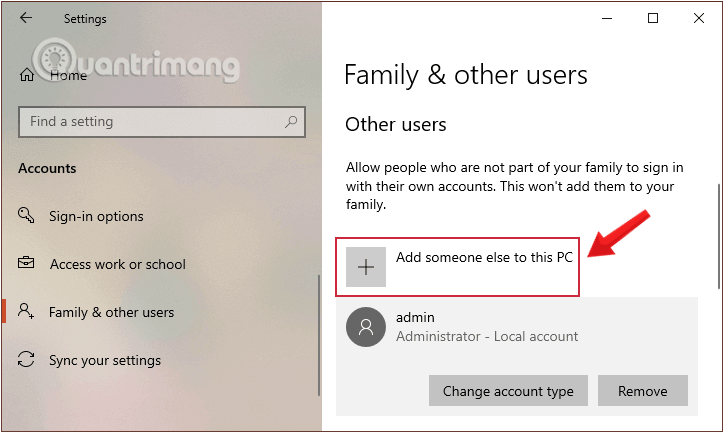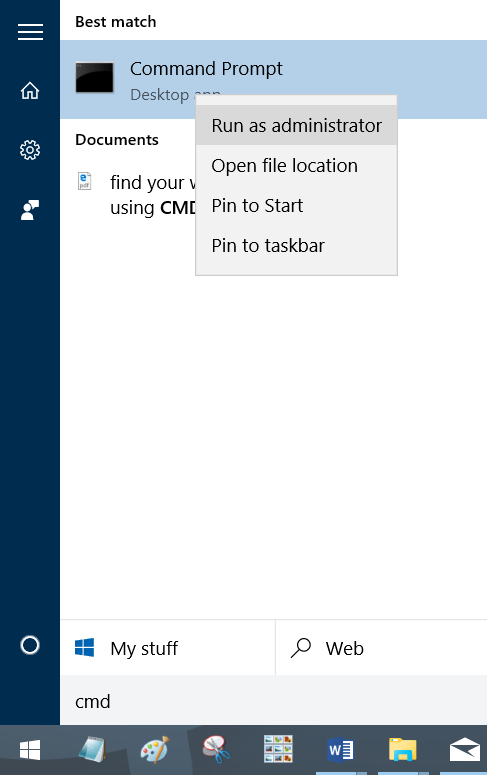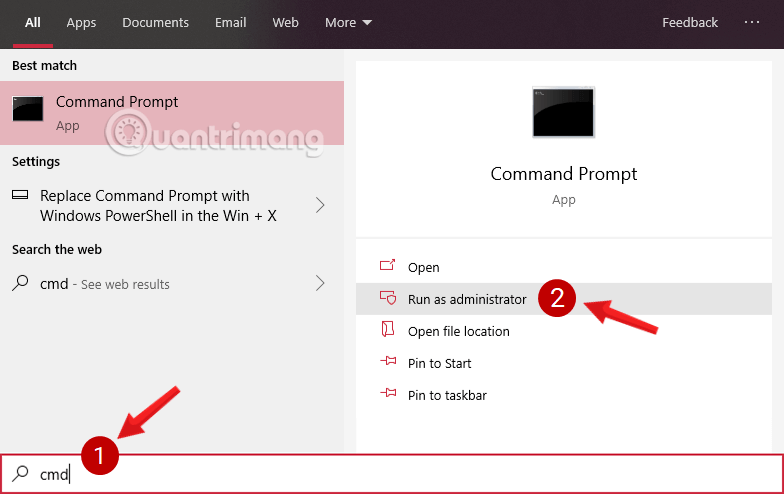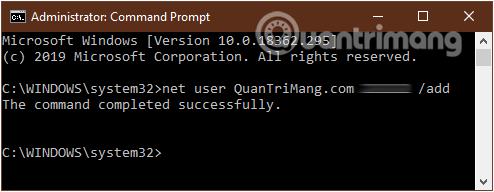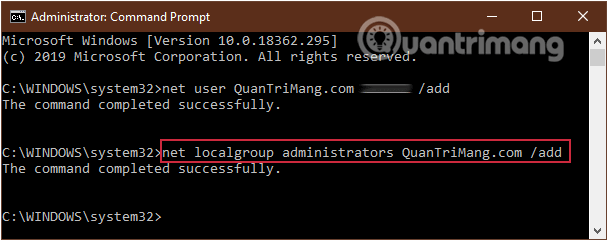Iepriekšējā ievadā mēs parādījām, kā iestatīt datora nosaukumu operētājsistēmai Windows 10 . Tāpat, neizmantojot Microsoft kontu, lietotāji joprojām var izveidot kontu operētājsistēmā Windows 10 vai izveidot lietotāja kontu.
Izveidošanas laiks ir diezgan ātrs, nav daudz sarežģītu darbību, tāpēc varat izveidot daudz dažādu lietotāju, lai aizsargātu datus savā datorā lietošanas laikā. Izpildiet tālāk sniegtos Tips.BlogCafeIT norādījumus, lai izvēlētos, kā izveidot lietotāju bez Microsoft konta, izmantojot datora pārvaldību vai vadības paneli .
Kā izveidot jaunu lietotāju operētājsistēmā Windows 10
Norādījumi lietotāja izveidei, izmantojot datora pārvaldību
1. darbība. Ar peles labo pogu noklikšķiniet uz Sākt loga ikonas un atlasiet Datora pārvaldība.
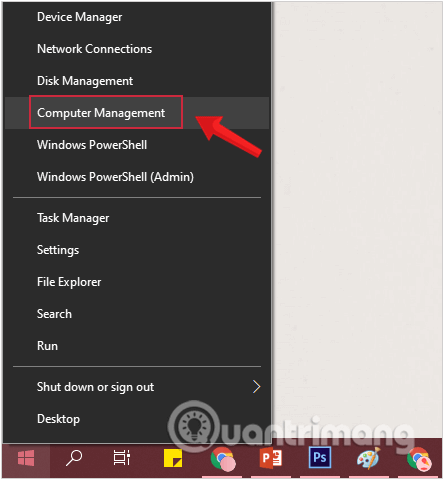
Izveidojiet jaunu lietotāju operētājsistēmā Windows 10, izmantojot datora pārvaldību
2. darbība. Parādītajā logā Datoru pārvaldība sadaļā Sistēmas rīki atlasiet Vietējie lietotāji un grupas un pēc tam noklikšķiniet uz mapes Lietotājs .
Ar peles labo pogu noklikšķiniet uz Lietotājs un atlasiet Jauns lietotājs.
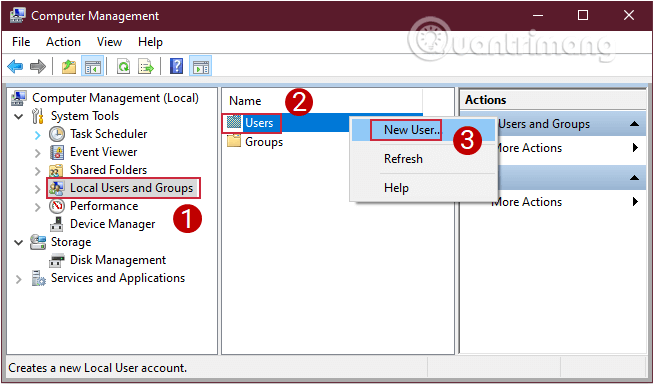
Strādājiet ar mapi Lietotājs sadaļā Vietējie lietotāji un grupas
3. darbība. Ievadiet tā konta nosaukumu, kuru vēlaties izveidot savā datorā sadaļā Lietotājvārds . Pēc tam ievadiet paroli, ievadiet paroli atkārtoti un ievadiet parolei ieteikto vārdu attiecīgi tālāk esošajās sadaļās Parole un Apstiprināt paroli .
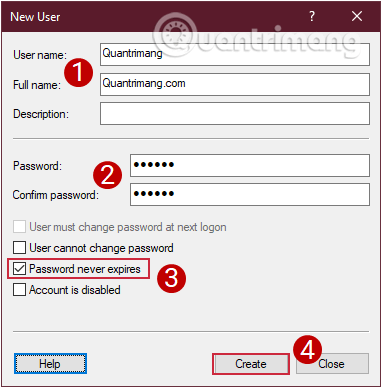
Izveidojiet Windows 10 lietotāju, reģistrējiet Windows 10 kontu
Ņemiet vērā , ka instalēšanas procesa laikā ir jāatzīmē izvēles rūtiņa Parole nekad nebeidzas, lai jūs varētu mainīt paroli, ja vēlaties, vai mainīt to pēc ilgstošas lietošanas, lai palielinātu drošību.
Tātad esat pabeidzis jauna lietotāja izveides darbību operētājsistēmā Windows 10, neizmantojot Microsoft kontu.
Izveidojiet lietotāja kontus, izmantojot Windows iestatījumus
Lai izveidotu lietotāja kontu, izmantojot Windows iestatījumus, veiciet tālāk norādītās darbības.
1. darbība. Atveriet lietojumprogrammu Iestatījumi, izvēlnē Sākt noklikšķinot uz ikonas Iestatījumi vai nospiežot taustiņu kombināciju Windows+ I.
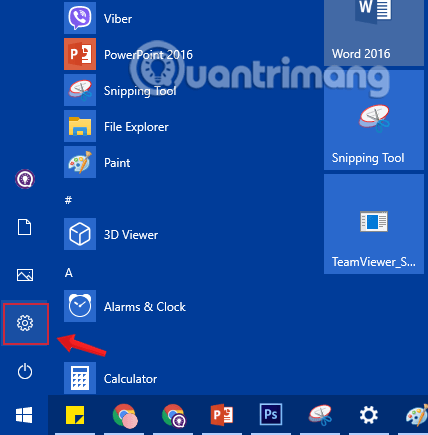
Izvēlnē Sākt noklikšķiniet uz ikonas Iestatījumi
2. darbība. Iestatījumu saskarnē noklikšķiniet uz Konts (Jūsu konti, e-pasts, sinhronizācija, darbs, ģimene).
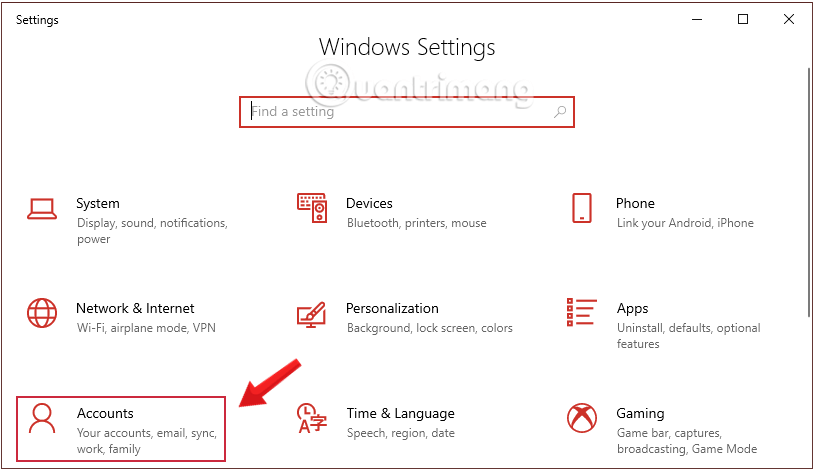
Windows iestatījumos noklikšķiniet uz Konts
Vai arī meklēšanas lodziņā ievadiet atslēgvārdu pievienot lietotāju un pēc tam noklikšķiniet uz Pievienot, rediģēt vai noņemt citus lietotājus.
3. darbība. Noklikšķiniet uz Ģimene un citi lietotāji , pēc tam noklikšķiniet uz lietotāja konta, kuru vēlaties dzēst, un pēc tam noklikšķiniet uz Pievienot šim datoram kādu citu.
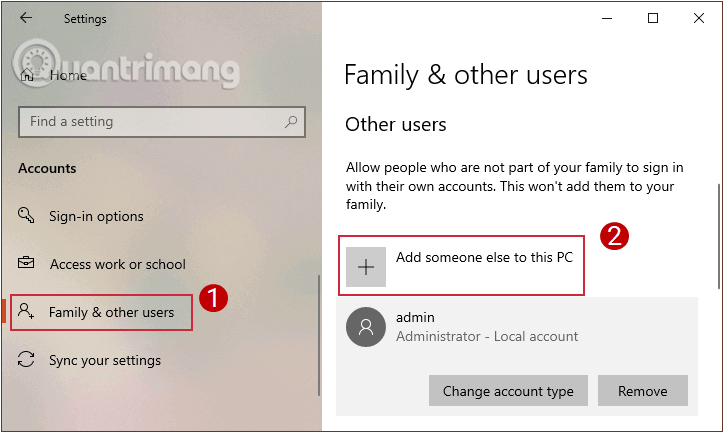
Pievienojiet lietotāju kontus ģimenei un citiem lietotājiem
4. darbība. Tiek parādīts dialoglodziņš Paraksts . Jūs redzēsiet, ka sistēma Windows jautā par Microsoft kontu, piemēram, Windows, Office , Outlook.com, OneDrive , Skype vai Xbox.
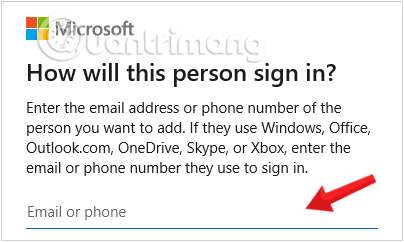
Noklikšķinot, lai sistēmā Windows izveidotu jaunu lietotāju, tiek parādīts dialoglodziņš Parakst
Tā kā mēs veidojam jaunu lietotāju, jūs noklikšķiniet uz sadaļas Man nav šīs personas pierakstīšanās informācijas un noklikšķiniet uz Tālāk , lai turpinātu.
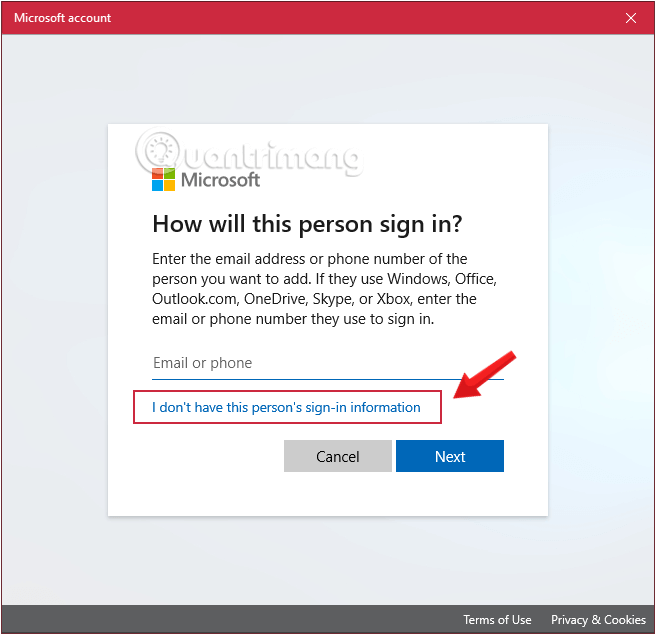
Noklikšķiniet uz sadaļas Man nav šīs personas pierakstīšanās informācijas, lai turpinātu Windows 10 lietotāja konta izveidi
5. darbība. Tiek parādīts informācijas panelis, kas ir pilnībā jāpabeidz, lai izveidotu jaunu Microsoft kontu. Mēs neaizpildīsim nekādu informāciju šajā sadaļā, bet noklikšķiniet uz Pievienot lietotāju bez Microsoft konta un pēc tam noklikšķiniet uz Tālāk , lai turpinātu.
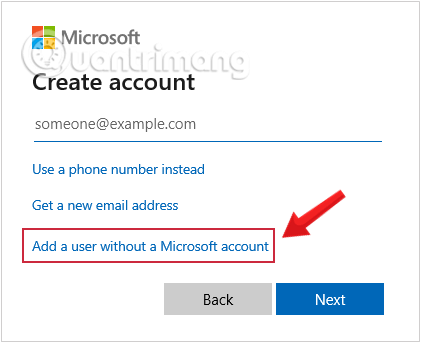
Noklikšķiniet uz Pievienot lietotāju bez Microsoft konta
6. darbība. Tiek parādīts informācijas aizpildīšanas interfeiss. Lietotājiem ir jāievada jauna konta informācija un parole, kā arī parolē jāiekļauj īpašas rakstzīmes, lai palielinātu drošību.
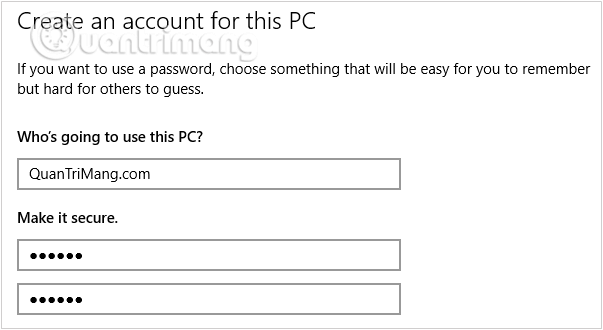
Ievadiet jaunā konta informāciju un lietotāja pieteikšanās paroli
Turklāt varat pievienot drošības jautājumus, lai, ja aizmirstat paroli, varētu tos izmantot, lai to atgūtu. Noklikšķiniet uz Tālāk, lai turpinātu.
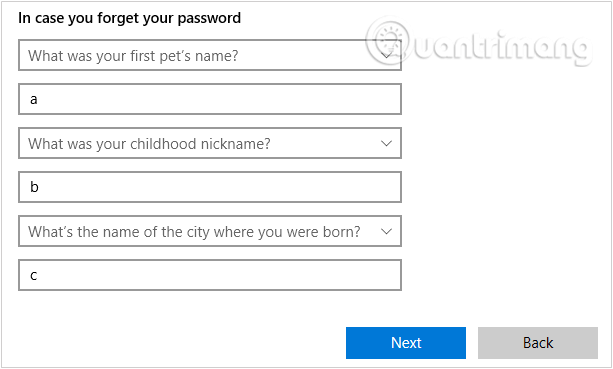
Pievienojiet drošības jautājumus gadījumam, ja aizmirstat savu lietotāja paroli
7. darbība. Tūlīt pēc tam tikko izveidotais konts tiks parādīts sadaļā Cits lietotājs ar vietējo kontu.
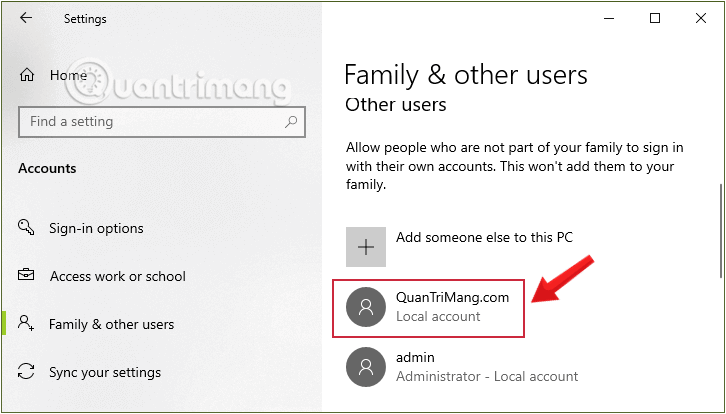
Jaunizveidotais Windows lietotāja konts tiek parādīts sadaļā Citi lietotāji sadaļā Vietējais konts
8. darbība. Noklikšķinot uz šī jaunā lietotājvārda, tiek parādītas divas iespējas: Noņemt un Mainīt konta veidu (mainīt informāciju), noklikšķiniet uz Mainīt konta veidu .
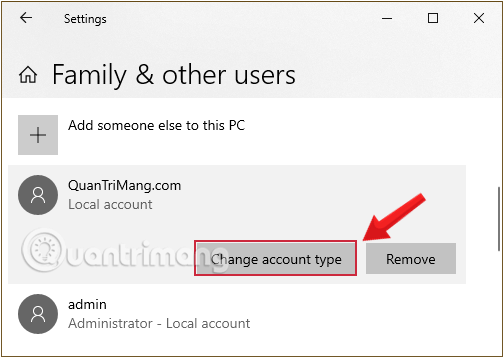
Mainiet tikko operētājsistēmā Windows 10 izveidoto lietotāja informāciju
Noklikšķinot uz Mainīt konta veidu , varat mainīt konta nosaukumu uz Administrators . Noklikšķiniet uz Labi , lai atiestatītu
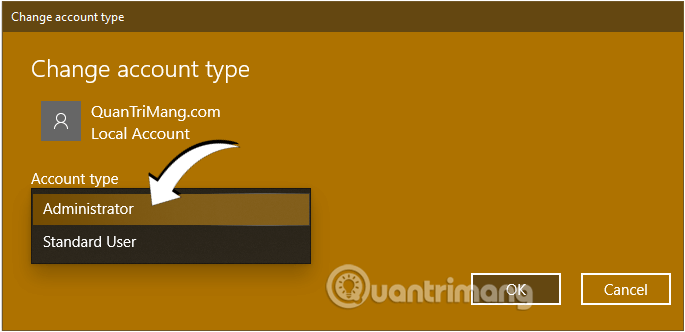
Iestatiet administratora tiesības jaunizveidotajam lietotājam operētājsistēmā Windows 10
Norādījumi lietotāja izveidei operētājsistēmā Windows 10, izmantojot vadības paneli
Papildus jauna konta izveidei operētājsistēmā Windows 10, izmantojot datora pārvaldību , kā norādīts iepriekš, varat doties caur vadības paneli, lai izveidotu jaunu vietējo kontu.
1. darbība. Atveriet vadības paneli, ievadot atslēgvārdu Vadības panelis lodziņā Sākt izvēlne vai uzdevumjoslas meklēšanas lodziņā, un pēc tam nospiediet taustiņu Enter.
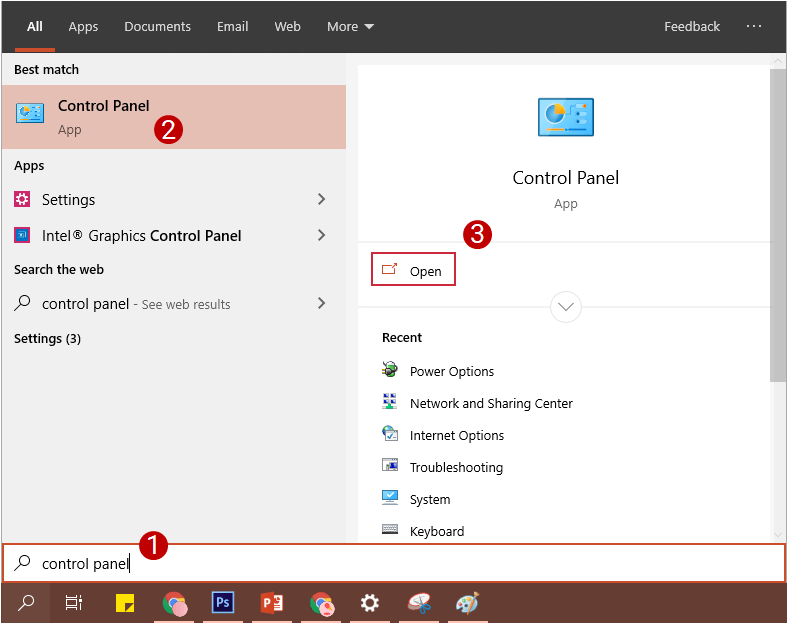
Uzdevumjoslas meklēšanas lodziņā atveriet vadības paneli
2. darbība. Noklikšķiniet uz Lietotāju konti , lai atvērtu logu Lietotāja konts.
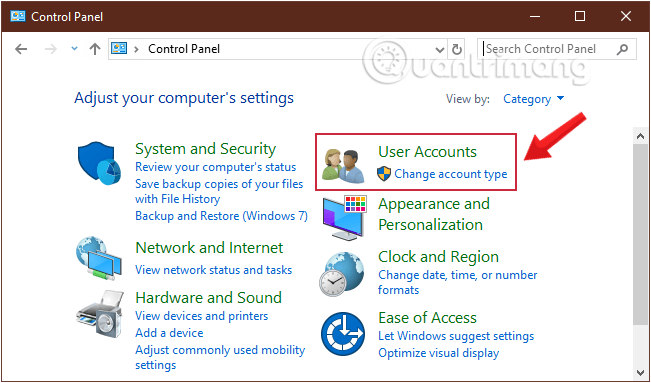
Noklikšķiniet uz Lietotāju konti, lai atvērtu logu Lietotāja konts
3. darbība. Nākamajā saskarnē atlasiet Lietotāju konti .
4. darbība. Noklikšķiniet uz saites Pārvaldīt citu kontu , lai skatītu visus datora lietotāju kontus.
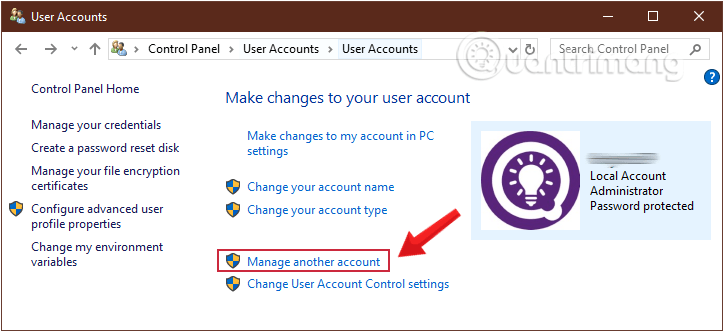
Noklikšķiniet uz saites Pārvaldīt citu kontu
5. darbība: datora iestatījumos noklikšķiniet uz Pievienot jaunu lietotāju, lai sistēmai Windows pievienotu jaunu kontu.
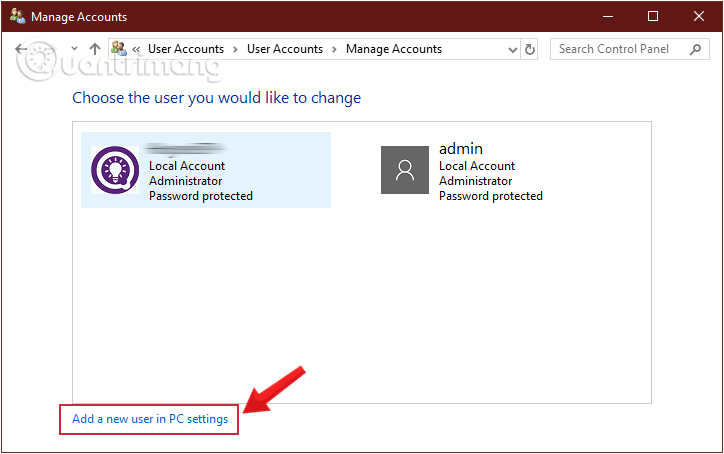
Lai pievienotu jaunu kontu, datora iestatījumos atlasiet Pievienot jaunu lietotāju
6. darbība. Šeit dators novirzīs jūs uz Windows iestatījumiem . Atlikušās darbības, kuras veicat, ir līdzīgas 2. metodei, kas Quantrimang.com sniedz detalizētus norādījumus iepriekš.
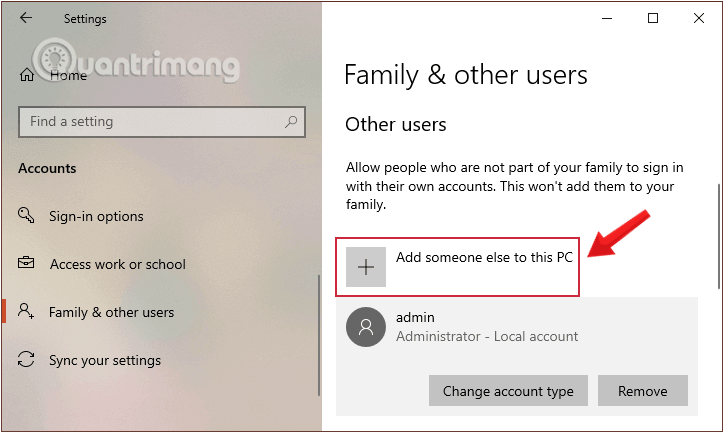
Izveidojiet lietotāju operētājsistēmā Windows 10, izmantojot vadības paneli
Pievienojiet Windows 10 lietotājus, izmantojot komandu uzvedni
1. darbība. Atveriet komandu uzvedni sadaļā Administrators, vispirms ievadiet cmdmeklēšanas sākuma izvēlnes lodziņu vai uzdevumjoslā, pēc tam ar peles labo pogu noklikšķiniet uz Command Prompt un atlasiet Palaist kā administratoram.
Vai arī cits veids ir ar peles labo pogu noklikšķināt uz izvēlnes Sākt un pēc tam noklikšķiniet uz Komandu uzvedne (administrators) , lai sadaļā Administrators atvērtu komandu uzvedni.
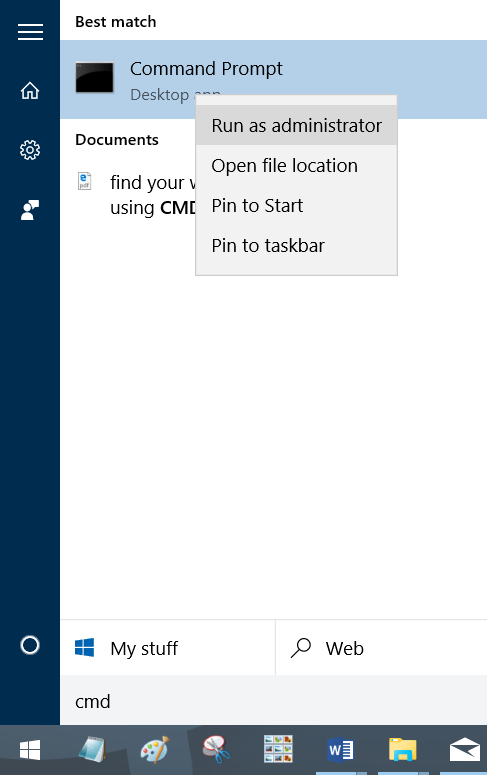
Ja izmantojat operētājsistēmu Windows 10 ar jaunākajām versijām, poga Palaist kā administratoram parādīsies, tiklīdz meklēsit komandu uzvedni.
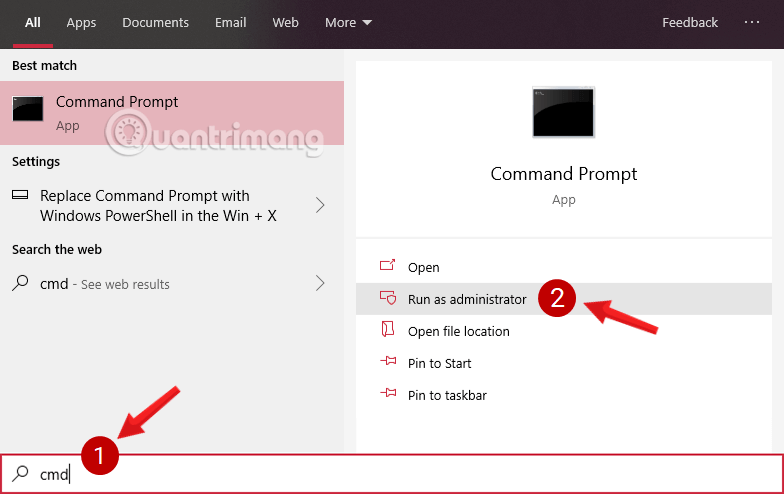
Jaunajā Windows 10 versijā atveriet komandu uzvedni
Noklikšķiniet uz Jā , ja ekrānā parādās Lietotāja konta kontroles ziņojums.
2. darbība. Komandu uzvednes logā ievadiet tālāk norādīto komandu un nospiediet taustiņu Enter , lai datoram pievienotu lietotāja kontu:
net user UserName Password /add
Piezīme. Iepriekš minētajā komandā aizstājiet lietotājvārdu un paroli ar tā lietotāja konta nosaukumu un paroli, kuru vēlaties izveidot.
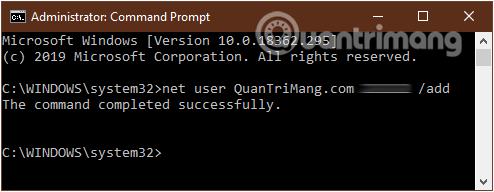
Komandu uzvednes logā ievadiet komandu
3. darbība: pēc tam ievadiet tālāk norādīto komandu, lai piešķirtu administratora tiesības tikko izveidotajam kontam, un pēc tam nospiediet taustiņu Enter:
net localgroup administrators UserName /add
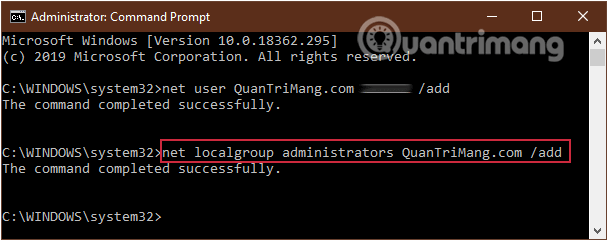
Piešķiriet administratora tiesības jaunizveidotajam lietotājam, izmantojot komandu uzvedni
Piezīme. Aizstājiet UserName ar lietotāja konta nosaukumu, kuru tikko izveidojāt 2. darbībā.
Tādējādi, izmantojot 4 dažādus veidus, izmantojot datora pārvaldību, Windows iestatījumus, vadības paneli un komandu uzvedni , mēs varam viegli izveidot jaunu kontu datorā un, ja vēlaties, piešķirt kontam augstākās administratīvās tiesības. Kad sistēma Windows restartējas, jaunizveidotais konts tiks parādīts lietošanai.
Plašāku informāciju skatiet tālāk esošajā rakstā:
Novēlam veiksmi!